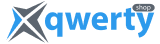Твердотельный накопитель (SSD, Solid State Drive) — это тип устройства хранения данных, которое использует флеш-память для записи и хранения информации. В отличие от традиционных жестких дисков (HDD), которые используют вращающиеся магнитные пластины для чтения и записи данных, SSD не содержит движущихся частей, что делает их более быстрыми и надежными.

Основные особенности SSD
1. Высокая скорость
SSD обеспечивает значительно более быстрые скорости чтения и записи данных по сравнению с HDD. Это приводит к сокращению времени загрузки операционной системы и приложений, а также ускоряет работу с файлами.
2. Отсутствие движущихся частей
Поскольку SSD не имеет механических компонентов, он менее подвержен повреждениям в результате механических ударов и вибраций, что увеличивает его надежность.
3. Меньший размер и вес
SSD обычно более компактны и легки, что делает их идеальными для использования в ноутбуках и мобильных устройствах.
4. Энергоэффективность
Твердотельные накопители потребляют меньше энергии, что может увеличить время работы от батареи в мобильных устройствах.
5. Меньший уровень шума
Поскольку в SSD нет движущихся частей, они работают практически бесшумно.
Для чего нужен SSD?

1. Ускорение работы операционной системы и приложений
Одним из основных применений SSD является установка операционной системы. Это значительно сокращает время загрузки и рассекречивает более быстрые времена ответа для приложений.
2. Игровые системы
В играх SSD позволяет сократить время загрузки уровней и повысить производительность, особенно в играх с открытым миром, где загружаются большие объемы данных.
3. Редактирование мультимедиа
Для видео- и фотомонтажа наличие SSD ускоряет обработку больших файлов, что делает рабочий процесс более эффективным.
4. Устройства для обработки данных
В сферах, требующих быстрых операций с большими объемами информации (например, в научных исследованиях или корпоративных приложениях), использование SSD значительно повышает производительность.
5. Работа с виртуальными машинами
SSD обеспечивает быстрый доступ к данным, что особенно важно для виртуальных сред и серверов.
6. Хранение и передача данных
SSD может использоваться для хранения и передачи данных, таких как фотографии, видео и документы, благодаря своей высокой скорости.

Твердотельные накопители (SSD) представляют собой современное решение для хранения данных с множеством преимуществ по сравнению с традиционными HDD. Они подходят для различных приложений, включая повседневное использование, игры, обработку мультимедиа и работу с большими данными. Если вам нужна высокая производительность и надежность, SSD станет отличным выбором для вашего устройства.
Какие бывают накопители SSD?
Твердотельные накопители (SSD) бывают различных типов и форматов, каждый из которых подходит для определенных задач и устройств.
Вот основные категории SSD:
1. По интерфейсу подключения

SATA SSD
- Описание: Подключаются через интерфейс SATA (Serial ATA). Это один из наиболее распространенных типов SSD и отлично подходит для апгрейда старых систем, которые используют HDD.
- Преимущества: Доступные по цене и совместимы с большинством систем.
- Недостатки: Ограниченные скорости передачи данных, обычно до 600 МБ/с из-за ограничений SATA.
NVMe SSD
- Описание: Подключаются через интерфейс PCIe (Peripheral Component Interconnect Express) и поддерживают протокол NVMe (Non-Volatile Memory Express). Они обеспечивают значительно более высокие скорости передачи данных по сравнению с SATA.
- Преимущества: Очень высокая скорость чтения и записи (может превышать 5000 МБ/с в новых моделях).
- Недостатки: Более высокая цена, и не все системы поддерживают NVMe.
M.2 SSD
- Описание: Это физический формат SSD, который может использовать либо SATA, либо NVMe интерфейс. M.2 накопители имеют компактный размер и часто используются в современных ноутбуках и материнских платах.
- Преимущества: Компактный размер и возможность высокой производительности (в зависимости от интерфейса).
- Недостатки: Требуют совместимости с материнской платой и могут потреблять больше энергии.
U.2 SSD
- Описание: Эти SSD также используют интерфейс PCIe и часто используются в серверных и корпоративных системах. Формат U.2 обеспечивает возможность горячей замены.
- Преимущества: Высокая производительность и возможность работы в корпоративных решениях.
- Недостатки: Более дорогие и крупные по размеру, чем M.2.
2. По форм-фактору
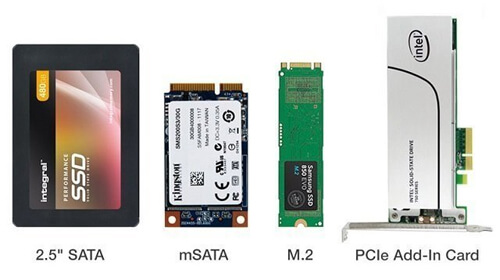
2.5-дюймовые SSD
- Описание: Это стандартные диски, размер которых соответствует заменяемым HDD. Обычно подключаются через SATA.
- Преимущества: Широкая совместимость и простота замены.
- Недостатки: Ограниченная скорость по сравнению с NVMe.
mSATA (mini-SATA)
- Описание: Это малый формат SSD, разработанный на основе интерфейса SATA для использования в мобильных устройствах, таких как ноутбуки, ультра-бук и планшеты.
- Преимущества: Компактность, высокая скорость, энергоэффективность, относительная надежность.
- Недостатки: Ограниченная доступность: Все меньше производителей выпускают mSATA SSD, так как новые стандарты (например, M.2 и NVMe) становятся более популярными. Невысокая максимальная скорость: Хотя mSATA SSD быстрее HDD, они не могут достичь скоростей, которые предлагают NVMe SSD. Размер: Несмотря на малые размеры, они могут не подходить для некоторых систем, которые поддерживают только другие форм-факторы.
M.2 SSD
- Описание: Как упоминалось ранее, эти накопители имеют меньший размер и разнообразные конфигурации.
- Преимущества: Идеальны для компактных устройств и обеспечивают высокую скорость.
- Недостатки: Необходима совместимость с устройством.
PCIe SSD (карты расширения)
- Описание: Эти SSD устанавливаются в слоты PCIe на материнской плате и могут иметь большие размеры и мощность, подходящие для серверов и рабочих станций.
- Преимущества: Отличная скорость и возможность установки нескольких накопителей.
- Недостатки: Больший размер и более высокая цена.
3. По типу используемой памяти
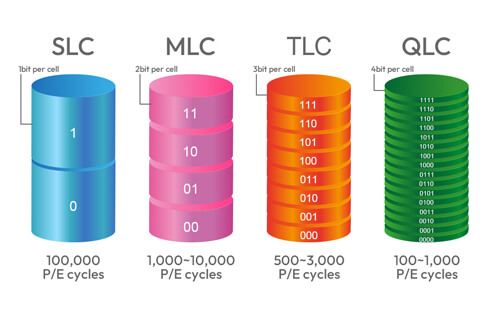
TLC (Triple-Level Cell)
- Описание: Хранит 3 бита данных на ячейку. Это наиболее распространенный тип памяти в потребительских SSD.
- Преимущества: Хороший баланс между ценой и производительностью.
- Недостатки: Меньшая долговечность и скорость записи по сравнению с другими типами.
MLC (Multi-Level Cell)
- Описание: Хранит 2 бита данных на ячейку.
- Преимущества: Более высокая производительность и долговечность по сравнению с TLC.
- Недостатки: Более высокая цена.
SLC (Single-Level Cell)
- Описание: Хранит 1 бит данных на ячейку. Это самый быстрый и надежный тип памяти.
- Преимущества: Высокая производительность и долговечность.
- Недостатки: Очень дорогие и обычно используются в корпоративных решениях.
QLC (Quad-Level Cell)
- Описание: Хранит 4 бита данных на ячейку. Это самый экономичный тип памяти, но с более низкой производительностью и долговечностью по сравнению с TLC.
- Преимущества: Низкая цена и высокая емкость.
- Недостатки: Меньшая скорость и стойкость по сравнению с TLC и MLC.
Какие SSD накопители лучше?
Выбор «лучших» SSD накопителей зависит от ваших конкретных нужд и бюджета. Тем не менее, на основании производительности, надежности, емкости и пользовательских отзывов, можно выделить несколько популярных моделей и брендов. Вот несколько категорий SSD и лучшие варианты в каждой из них:
1. Лучшие NVMe SSD
Samsung 970 EVO Plus
- Интерфейс: NVMe PCIe Gen 3 x4
- Скорость чтения: до 3,500 МБ/с
- Скорость записи: до 3,300 МБ/с
- Преимущества: Высокая производительность, отличная надежность, хорошая актуальность.
Western Digital Black SN850
- Интерфейс: NVMe PCIe Gen 4 x4
- Скорость чтения: до 7,000 МБ/с
- Скорость записи: до 5,300 МБ/с
- Преимущества: Отличная производительность, особенно на платах с поддержкой PCIe 4.0.
2. Лучшие SATA SSD
Samsung 860 EVO
- Интерфейс: SATA III
- Скорость чтения: до 550 МБ/с
- Скорость записи: до 520 МБ/с
- Преимущества: Отличное соотношение цена-качество, высокая надежность, доступные емкости.
Crucial MX500
- Интерфейс: SATA III
- Скорость чтения: до 560 МБ/с
- Скорость записи: до 510 МБ/с
- Преимущества: Хорошая производительность, особенно в зачетном качестве, доступная цена.
3. Лучшие M.2 SSD
Samsung 970 PRO
- Интерфейс: NVMe PCIe Gen 3 x4
- Скорость чтения: до 3,500 МБ/с
- Скорость записи: до 2,700 МБ/с
- Преимущества: Профессиональная производительность для требовательных приложений, высокая надежность.
Kingston NV1
- Интерфейс: NVMe PCIe Gen 3 x4
- Скорость чтения: до 2,100 МБ/с
- Скорость записи: до 1,700 МБ/с
- Преимущества: Доступная цена для пользователей, которым не нужна максимальная производительность.
4. Бюджетные SSD
Crucial BX500
- Интерфейс: SATA III
- Скорость чтения: до 540 МБ/с
- Скорость записи: до 500 МБ/с
- Преимущества: Низкая цена, хорошая производительность для повседневных задач.
Kingston A400
- Интерфейс: SATA III
- Скорость чтения: до 500 МБ/с
- Скорость записи: до 450 МБ/с
- Преимущества: Очень доступный вариант для основных задач, такое как браузинг и работа с офисными приложениями.
При выборе SSD учитывайте:
- Тип интерфейса (SATA или NVMe): NVMe предлагает значительно более высокую производительность, но может быть дороже. Если у вас старая система, возможно, лучше использовать SATA.
- Помните о своих потребностях: Для игр и тяжелых приложений подойдут NVMe. Для общего использования и обновления старого ПК — SATA.
- Толерантность к затратам: Бюджетные варианты помогут сэкономить, но для профессиональной работы лучше инвестировать в более производительные модели.
Перед покупкой также ознакомьтесь с отзывами и тестами на производительность для конкретных моделей, так как производительность SSD может варьироваться в зависимости от условий использования и конфигурации системы.
Что такое tbw (Total Bytes Written) на ssd накопителях?
TBW (Total Bytes Written) — это показатель, который указывает максимально допустимое количество данных, которые можно записать на твердотельный накопитель (SSD) в течение его жизненного срока. Этот параметр часто используется для оценки долговечности и надежности SSD.

Основные аспекты TBW:
- Как это работает: TBW измеряет общее количество байт, которые могут быть записаны на SSD, прежде чем его ячейки памяти могут начать выходить из строя. Если накопитель достигает этого лимита, он может стать менее надежным и начать терять данные.
- Зависимость от типа памяти: TBW определяется в основном типом используемой памяти NAND. Например, SSD с ячейками SLC (Single-Level Cell), которые записывают 1 бит на ячейку, имеют гораздо более высокий TBW по сравнению с TLC (Triple-Level Cell) и QLC (Quad-Level Cell), которые записывают 3 и 4 бита соответственно. Чем больше битов на ячейку, тем меньше может быть записано данных на накопитель.
- Использование TBW: TBW помогает производителям взаимодействовать с пользователями для понимания долговечности SSD. Например, если SSD имеет TBW 300 ТБ, это означает, что на него можно записать 300 ТБ данных (или эквивалентно 300,000 ГБ), прежде чем он может начать показывать проблемы.
- Характеристика продукта: Производители обычно указывают значение TBW в спецификациях своих накопителей. Пользователи могут использовать этот показатель для выбора SSD в зависимости от предполагаемого объема записи данных. Например, если вы планируете использовать SSD для интенсивных задач (например, игр, редактирования видео), может потребоваться диск с высоким TBW.
- Сравнение с другими показателями: TBW также может быть в связке с показателями MTBF (Mean Time Between Failures) и DWPD (Drive Writes Per Day), которые помогают оценить надежность накопителей. DWPD указывает, сколько раз в день вы можете записывать всю емкость накопителя на протяжении его гарантированного срока службы.
TBW является важным показателем для пользователей, особенно тех, кто планирует интенсивно использовать SSD для записи данных. Понимание TBW поможет выбрать подходящий SSD, соответствующий вашим нуждам и способам использования, а также оценить его долговечность.
Что означает DWPD (Drive Writes Per Day) на SSD накопителях?
DWPD (Drive Writes Per Day) — это показатель, который отражает количество полный записей (по всей емкости накопителя), которые можно выполнять каждый день в течение гарантированного срока службы SSD без риска ухудшения производительности или надежности устройства.

Основные аспекты DWPD:
- Как это работает: DWPD показывает, сколько раз в день вы можете записывать полную емкость SSD. Например, если у вас SSD объёмом 1 ТБ с DWPD равным 1, это означает, что вы можете записывать 1 ТБ данных на накопитель каждый день в течение всего его гарантийного срока, не опасаясь снижения его долговечности.
- Гарантийный срок: Гарантийный срок, на который указывается DWPD, обычно составляет 3-5 лет, в зависимости от производителя и модели накопителя. Это значение, как правило, указывается в спецификациях SSD.
- Зависимость от типа памяти: DWPD в значительной степени зависит от типа используемой NAND-памяти и его текущего TBW (Total Bytes Written). Например, SSD с ячейками SLC могут иметь более высокий DWPD по сравнению с TLC или QLC, так как SLC более долговечен.
- Сравнение с TBW: DWPD и TBW взаимосвязаны, но используются по-разному. TBW указывает максимально допустимый объем данных, который можно записать на SSD за весь период его службы, в то время как DWPD показывает, каков объем записей в день в течение этого времени.
- Применение: Значение DWPD полезно для различных сценариев использования. Например, в корпоративных средах, где SSD могут подвергаться высокой нагрузке из-за интенсивных операций записи, важно выбирать накопитель с высоким DWPD.
Пример:
Допустим, у вас есть SSD объемом 1 ТБ и значение DWPD равное 2. Это значит, что вы можете записывать 2 ТБ данных на этот накопитель каждый день. Если гарантийный срок составляет 5 лет, то вы можете выполнять записи без риска ухудшения его состояния в течение этого времени, что эквивалентно 10,950 ТБ в общей сложности (2 ТБ * 365 дней * 5 лет).
DWPD — важный параметр для оценки долговечности и производительности SSD, особенно в сценариях с высокой нагрузкой на запись данных. Понимание DWPD поможет вам лучше выбрать SSD, который соответствует вашим требованиям по производительности и долговечности.
HDD и SSD: что лучше выбрать?
Выбор между HDD (жесткий диск) и SSD (твердотельный накопитель) зависит от ваших потребностей, бюджета и предполагаемых задач. Вот основные различия и преимущества каждого типа накопителей, которые помогут вам сделать осознанный выбор:

1. Скорость и производительность
SSD
- Обычно намного быстрее HDD. SSD могут обеспечивать скорость чтения и записи данных на уровне нескольких тысяч МБ/с (особенно NVMe SSD).
- Быстрый доступ к данным уменьшает время загрузки операционной системы и приложений, а также улучшает общую производительность системы.
HDD
- Скорость чтения и записи обычно составляет несколько сотен МБ/с (для SATA). Диски более медленные из-за механических частей, что может сказываться на времени загрузки и работе системы в целом.
2. Надежность и долговечность
SSD
- Не имеют движущихся частей, что делает их более устойчивыми к ударам и вибрациям.
- Однако SSD имеют ограниченное количество циклов записи (определяется TBW и DWPD), но современные модели имеют достаточно высокий показатель для обычного пользователя.
HDD
- HDD более подвержены механическим повреждениям из-за движущихся частей. Удары или падения могут привести к повреждению данных.
- В целом, HDD могут служить долго, но имеют более высокую вероятность отказа из-за механических проблем.
3. Цена и вместимость
SSD
- Обычно дороже за гигабайт, чем HDD, особенно для моделей с высокой емкостью. Но цены на SSD снижаются, и они становятся более доступными.
- Лучше подходит для задач, требующих высокой скорости (например, игры, редактирование видео, работа с базами данных).
HDD
- Значительно более доступны по цене. Вы можете получить больший объем хранения за меньшие деньги (например, 2 ТБ HDD может стоить меньше, чем 1 ТБ SSD).
- Идеально подходит для хранения больших объемов данных (музыка, видео, резервные копии), где скорость не так критична.
4. Энергопотребление и тепло
SSD
- Обычно имеют меньшее энергопотребление по сравнению с HDD, что особенно важно для мобильных устройств (ноутбуков, нетбуков).
- Меньше выделяют тепла, что может способствовать лучшей общей стабильности системы.
HDD
- Могут потреблять больше энергии, особенно при увеличении скорости вращения (например, 7200 об/мин).
- Выделяют больше тепла и могут создавать шум при работе.
5. Области применения
SSD
- Оптимальны для систем, требующих высокой производительности, таких как игровые ПК, рабочие станции для редактирования графики и видео, а также для систем, где важна скорость загрузки.
HDD
- Часто используются для хранения больших объемов данных, таких как архивы, резервные копии, мультимедийные файлы и т.д., где основное требование — большая емкость по доступной цене.
Если вам нужна высокая скорость, производительность и надежность, особенно для игр и интенсивных приложений, SSD будет лучшим выбором. Однако если вам нужно много места для хранения больших файлов и бюджета ограничен, то стоит рассмотреть HDD.
Если бюджет позволяет, многие пользователи выбирают комбинацию из SSD для операционной системы и приложений (для быстрого доступа) и HDD для хранения больших объемов данных.